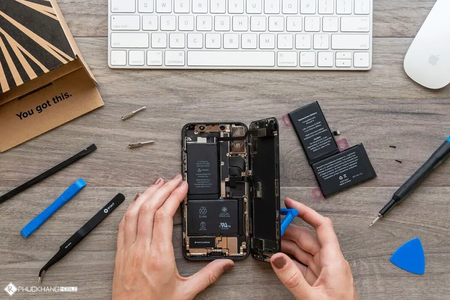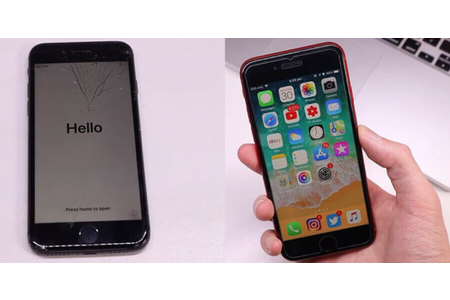Sau một thời gian dài sử dụng, "sức khỏe" pin iPhone X bắt đầu bị "suy giảm", khiến cho iPhone của bạn chạy chậm hơn. Do đó, biện pháp duy nhất của bạn là thay thế pin cho chiếc Apple iPhone X.
Theo đánh giá, pin của iPhone X có khả năng giữ 80% công suất trong 500 lần sạc xã (thời gian khoảng 18 - 24 tháng). Pin bị chai hay bị phồng là những dấu hiệu dễ nhận thấy nhất về tình trạng pin của iPhone X. Do đó, bài viết sau sẽ hướng dẫn cách thay pin iPhone X.
Lưu ý: Để có hiệu suất tối ưu sau khi thay pin, các bạn nên sạc pin đến 100% và tiếp tục sạc pin trong ít nhất hai giờ nữa. Sau đó sử dụng iPhone X cho đến khi nó tắt do pin yếu. Cuối cùng, sạc lại đến 100% (sạc không bị gián đoạn).
Công cụ
- Tuốc nơ vít P2 Pentalobe iPhone
- Thẻ nhựa
- iSclack hoặc hít chân không cầm tay
- Spudger
- Nhíp
- Tuốc nơ vít Tripoint Y000
- Tua vít Phillips #000
- Keo dính 2 mặt cho điện thoại
Bước 1: Tháo ốc vít Pentalobe
- Trước khi bạn bắt đầu, hãy xả pin iPhone dưới 25%. Pin lithium-ion được sạc có thể bắt lửa và phát nổ nếu vô tình làm thủng.
- Tắt nguồn iPhone X của bạn trước khi bắt đầu tháo gỡ.
- Tháo hai ốc vít pentalobe dài 6,9 mm ở cạnh dưới của iPhone (nếu ốc vít bị tước hoặc hư hỏng thì bạn nên thay thế luôn).

Bước 2: Tách khung màn hình khỏi kết dính với thân máy
- Làm nóng bề mặt cạnh viền trên màn hình iPhone X để giúp lớp keo kết dính màn hình với thân máy được giãn nở (dùng máy sấy hoặc công cụ làm nóng chuyên dụng).

- Tách khung màn hình khỏi kết dính với thân máy
+ Cách 1: Dùng hít chân không cầm tay
Đặt công cụ hít chân không vào cạnh dưới của điện thoại (tránh phần cong của kính), nhẹ nhàng dùng công cụ nhựa chèn lần lượt vào khe tiếp xúc giữa thân máy với khung màn hình ở vị trí quanh viền máy.

+ Cách 2: Dùng iSclack
Đặt các ống hút ở phần dưới của thiết bị và nhấn tay cầm để tách thiết bị thành hai phần. Dùng công cụ nhựa chèn lần lượt vào khe tiếp xúc giữa thân máy với khung màn hình ở vị trí quanh viền máy.

- Mở iPhone X bằng cách xoay màn hình lên từ phía bên trái, giống như bìa sau của một cuốn sách.

- Đừng cố tách hoàn toàn màn hình, vì một số dây ruy băng mỏng manh vẫn kết nối màn hình với thân máy.

- Dựa màn hình vào một cái gì đó để giữ cho nó được chống đỡ trong khi bạn đang làm việc trên điện thoại.

- Tháo 5 ốc vít Y000 (ốc giữ thanh kim loại) bảo vệ đầu cáp từ khung màn hình với thân máy.

- Nâng nhẹ nhàng thanh kim loại, nhưng chắc chắn để tách nó.

- Sử dụng spudger hoặc móng tay sạch để nâng đầu nối pin lên khỏi ổ cắm.

- Bẻ cong đầu nối pin ra khỏi bảng mạch một chút để ngăn nó vô tình tiếp xúc với ổ cắm và cung cấp năng lượng cho điện thoại trong quá trình sửa chữa.
- Ngắt kết nối đầu nối cụm cảm biến bảng mặt trước.

- Ngắt kết nối cáp màn hình OLED.

- Nâng đầu nối cáp số hóa lên từ ổ cắm của nó.

- Cẩn thận nâng cáp cảm biến cho đến khi keo tách ra.

- Nhấc rời khung màn hình ra vị trí khác.

- Tháo ốc giữ khung kim loại phía trên.
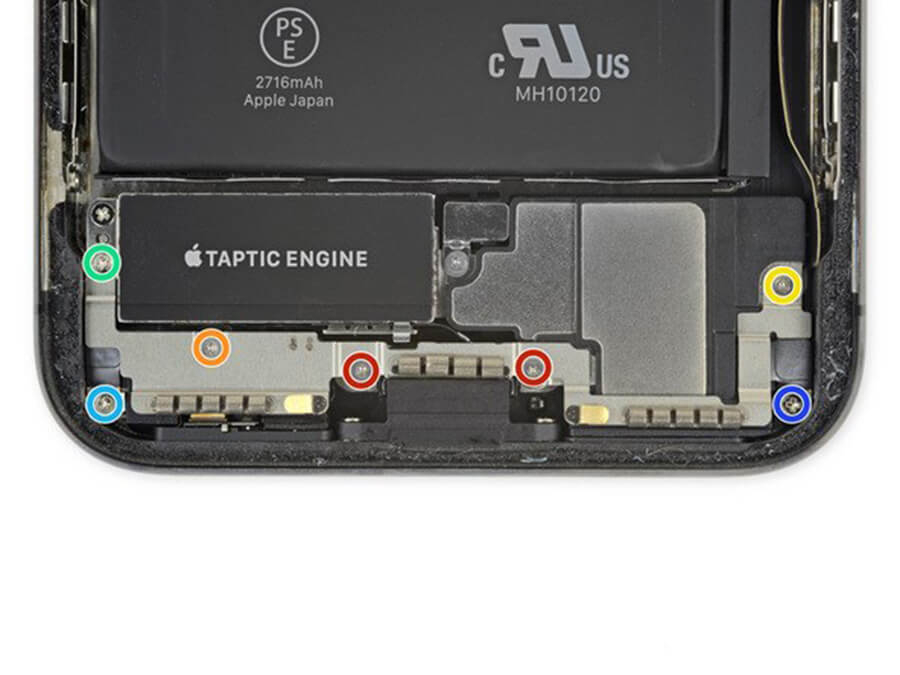
- Nhấc khung kim loại bảo vệ gần pin nhất. Đừng cố gắng nhấc nó lên hoàn toàn, vì nó vẫn được kết nối qua một cáp nhỏ.

- Sử dụng spudger để ngắt cáp giữ khung kim loại này trên máy, rồi bạn có thể dễ dàng tháo bỏ khung kim loại bảo vệ trên này ra khỏi máy.

- Tháo ốc vít giữ trên miếng kim loại bảo vệ đầu cáp loa ngoài của máy.

- Nhấc miếng kim loại bảo vệ này ra ngoài.

- Dùng công cụ nhẹ nhàng nậy lên và ngắt kết nối cáp bộ phận loa ngoài với bảng mạch.

- Chèn một công cụ dưới cạnh trên của loa ngoài. Nhẹ nhàng nâng lên và nâng cạnh trên của loa.

- Giữ 2 cạnh bên và lắc nhẹ để tách lớp keo dính. Kéo loa ra khỏi thân máy cho đến khi miếng đệm dính tách ra.

- Miếng đệm dính của loa không thể tái sử dụng. Dùng nhíp bóc bỏ miếng đệm dính dư còn lại.

- Tháo ốc giữ bên trái phía trên của bộ phận cục rung.
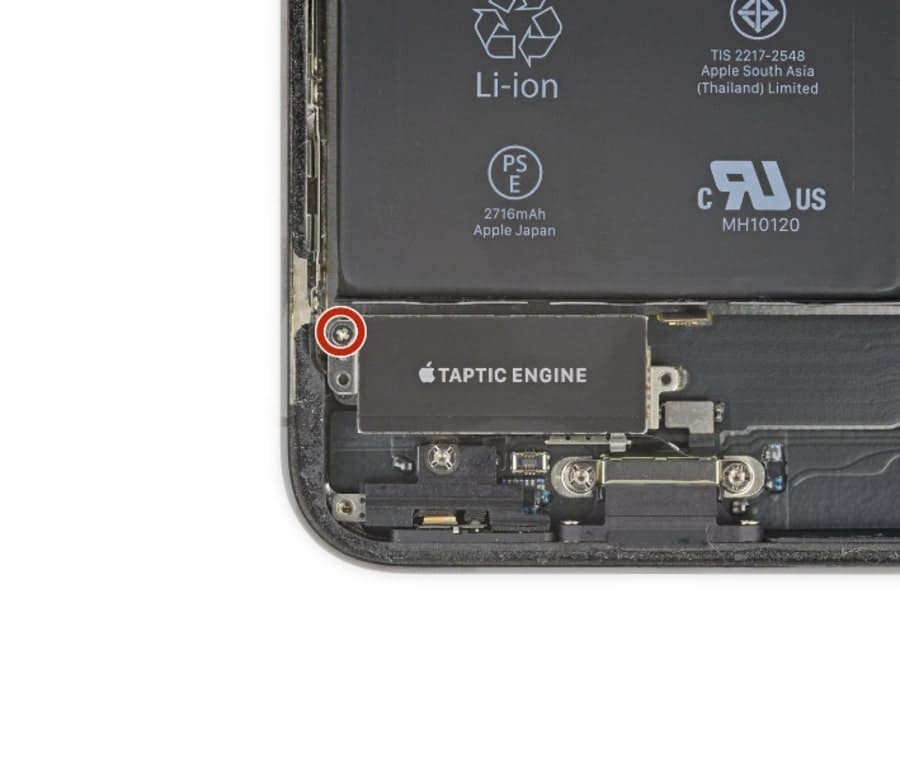
- Nhẹ nhàng ngắt cáp kết nối của cục rung này và nhấc rời bộ phận cục rung của iPhone ra khỏi vị trí trên máy.

- Pin của iPhone X được giữ cố định và chặt chẽ với thân máy bởi 4 miếng băng kep kết dính hai mặt nằm phía dưới pin. Bạn cần phải dùng công cụ kẹp để kéo và tháo bỏ bộ 4 miếng băng keo kết dính này mới có thể tháo được pin khỏi máy.

- Tách tab dính pin đầu tiên khỏi cạnh dưới của pin.

- Lặp lại bước trên để tách hai tab dính còn lại khỏi cạnh dưới của pin. Cẩn thận không làm hỏng đầu nối cáp loa ngay dưới tab dính ở giữa.

- Kéo từng tab để từ từ kéo dài lớp keo dính bên dưới pin. Chất kết dính đặc biệt này bị mất đi khi bị kéo căng.

- Lặp lại bước trên cho đến khi hết.

- Nắm chặt pin từ cạnh dưới và tháo pin ra khỏi iPhone.

- Thay thế một thanh pin mới nguyên và chất lượng vào trên máy. Tuy nhiên, khi thay pin vào máy, bạn cũng cần phải trải lại lớp keo kết dính mới cho pin với thân máy để đảm bảo sự chặt chẽ của thanh pin.
- Thực hiện thao tác lắp ráp lại máy cùng các bộ phận đã tháo ra về lại vị trí trên máy. Nhu thế là kết thúc quá trình thay thế pin cho chiếc iPhone X của bạn.